- 综合
发布日期:2019-08-10 作者:小虾工作室 来源:http://www.winxpsp3.com
今天和大家分享一下win10系统安装hp打印机驱动失败提示存取被拒绝问题的解决方法,在使用win10系统的过程中经常不知道如何去解决win10系统安装hp打印机驱动失败提示存取被拒绝的问题,有什么好的办法去解决win10系统安装hp打印机驱动失败提示存取被拒绝呢?小编教你只需要1、关闭报错的一体机,并断开一体机和电脑的连接; 2、点击电脑左下角的“开始”,打开“运行”窗口就可以了;下面就是我给大家分享关于win10系统安装hp打印机驱动失败提示存取被拒绝的详细步骤::
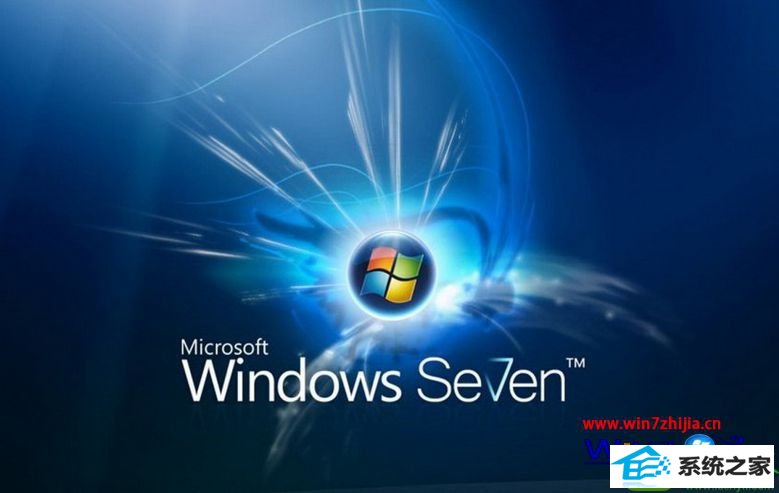
1、关闭报错的一体机,并断开一体机和电脑的连接;
2、点击电脑左下角的“开始”,打开“运行”窗口;
3、在“运行”窗口中输入“regedit”,然后点击“确定”按钮;
4、依次点击“HKEY_Local_Machine”→“software”项,鼠标右键点击“Hewlett-packard”项,选择“权限”;
5、在“Hewlett-packard”权限窗口中,点击“添加”按钮;
6、在“选择用户,计算机或组”窗口中,点击“高级”按钮,这时系统会展开该窗口的菜单;
7、在展开的“选择用户,计算机或组”窗口中,点击“立即查找”按钮,这时所有可以被找到的用户或者组都会显示在下方的列表中;
8、在用户或者组的列表中,选择“Everyone”,然后点击“确定”按钮;
9、在“Everyone 的权限”窗口中,确保勾选了“完全控制”后面的“允许”项;
10、点击“确定”按钮,保存修改的选项,然后插入驱动程序光盘,重新安装驱动程序。
关于win10系统安装hp打印机驱动失败提示存取被拒绝如何解决就给大家介绍到这边了,有需要的用户们可以按照上面的方法步骤来进行操作就可以正常安装hp驱动了。